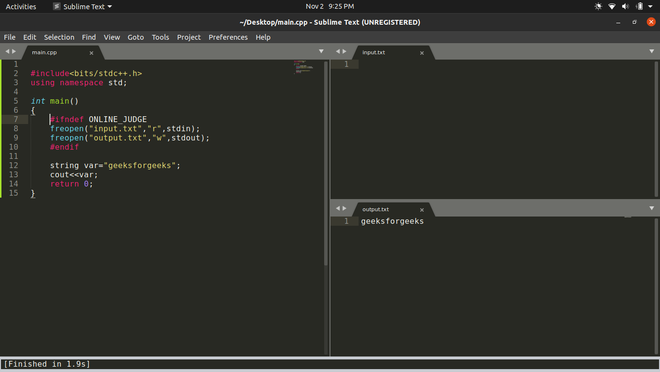Настройка Sublime Text для конкурентного кодирования на C++14 в Ubuntu
Начал с кодирования, изучил язык c++ и основы ds&algo и хочу глубже погрузиться в него. Что ж, соревновательное кодирование — это именно то, что вам нужно, чтобы улучшить свои навыки кодирования. В этом руководстве мы начнем с настройки среды cp, чтобы вы могли начать свое соревновательное программирование.
Здесь мы используем возвышенный текстовый редактор в Ubuntu. Итак, если на вашем компьютере установлена Ubuntu, вы готовы к работе.
Если у вас нет возвышенного текстового редактора на Ubuntu, вы можете легко установить его. Просто следуйте приведенным ниже шагам:
- Нажмите ctrl+alt+t // Это откроет терминал
- Теперь напишите sudo snap install sublime
- Установка начнется, просто нажмите «y» везде, где она запрашивает, и нажмите Enter.
- Поздравляем, возвышенное теперь установлено на вашей Ubuntu.
Настройка системы сборки
Для компиляции кода С++ 14 нам нужно настроить компилятор для С++ 14 в возвышенном тексте, так как он не поставляется по умолчанию.
Шаг 1: Откройте возвышенный текст
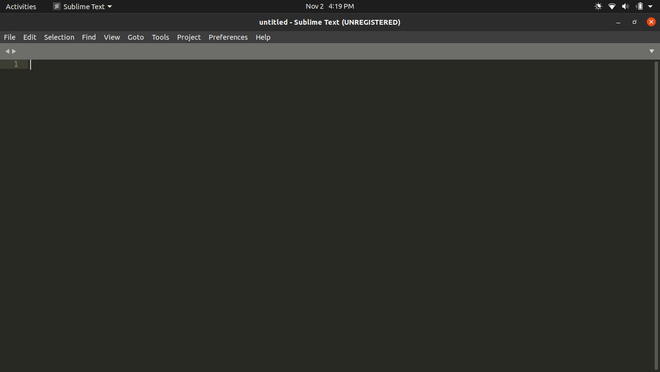
Шаг 2: В верхнем меню выберите «Инструменты» -> «Система сборки» -> «Новая система сборки». При выборе этого нового окна откроется, как показано ниже
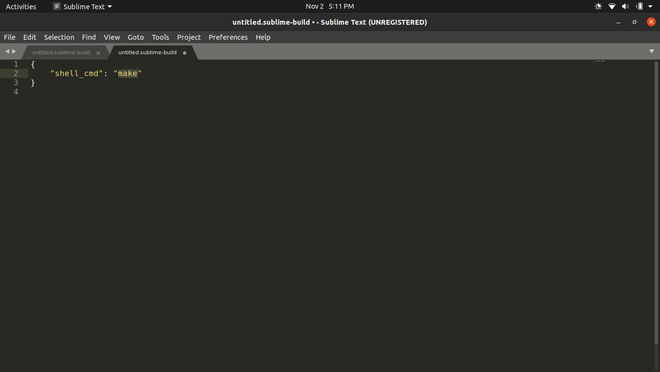
Шаг 3: Теперь все, что вам нужно сделать, это вставить приведенный ниже код в открывшуюся вкладку. Не забудьте удалить предыдущий
{
"cmd":["bash", "-c", "g++ -std=c++14 -Wall "${file}" -o "${file_path}/${file_base_name}" && "${file_path}/${file_base_name}""],
"file_regex": "^(..[^:]*):([0-9]+):?([0-9]+)?:? (.*)$",
"working_dir": "${file_path}",
"selector": "source.c, source.c++",
"variants":
[
{
"name": "Run",
"cmd": ["bash", "-c", "g++ -std=c++14 "${file}" -o "${file_path}/${file_base_name}" && "${file_path}/${file_base_name}""]
}
]
}Приведенный выше код создает систему сборки С++ 14 для возвышенного, поскольку по умолчанию у возвышенного есть система сборки по умолчанию для С++ 11, поэтому для того, чтобы новые функции С++ 14 работали в возвышенном, нам нужно настроить систему сборки для С++14.
Итак, мы завершили настройку системы сборки для c++14.
Изменение макета для операций ввода-вывода
Чтобы принимать входные данные и получать выходные данные из кода, нам нужно вручную настроить наши входные и выходные файлы.
Шаг 1: В верхнем меню выберите View->Layout->Columns :3 или нажмите Shift+Alt+3.
Будут созданы три новых столбца, как показано ниже:
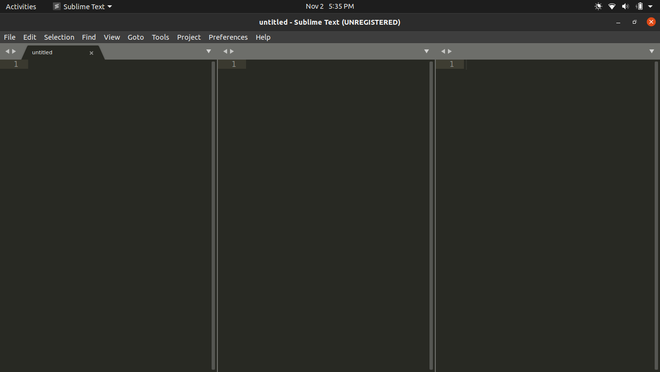
Шаг 2: Теперь выберите Вид->Группы->Максимум столбцов: 2.
Это сгруппирует два последних созданных столбца. Смотрите изображение ниже:
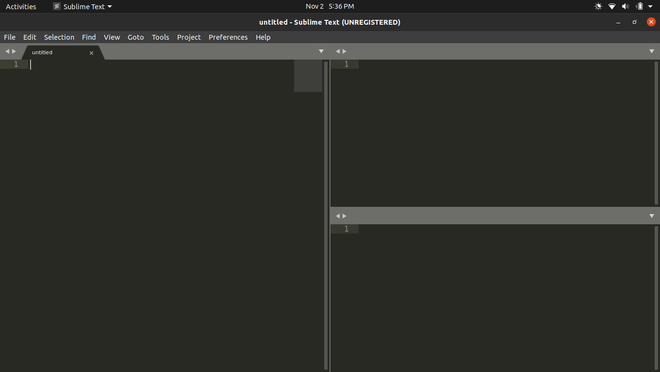
Шаг 3: Теперь вы можете одновременно просматривать три файла в возвышенном тексте.
Теперь мы выберем первый столбец (слева) и сохраним файл как main.cpp (это файл, в котором будет записан наш код). Точно так же выберите второй столбец (вверху справа), нажмите (Ctrl+N), а затем сохраните файл как input.txt. Наконец, выберите третий столбец (вверху справа), нажмите (Ctrl+N), а затем сохраните файл как output.txt.
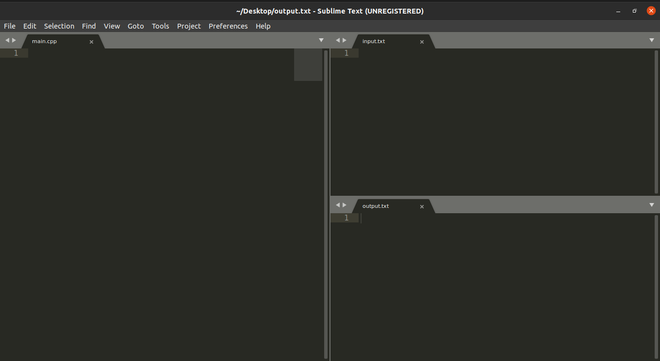
Теперь мы изменили макет возвышенного текста для операций ввода-вывода.
Этот макет становится чрезвычайно полезным при выполнении cp, поскольку в cp мы все знаем, что проверяем наш код на наличие различных типов ввода и проверяем их выходные данные в соответствии с ним, поэтому, если все это происходит в одном окне, процесс становится чрезвычайно быстрым. Этот макет не является обязательным, однако он наиболее предпочтителен и используется в cp.
Связывание файлов ввода/вывода с основным файлом
Чтобы связать main.cpp (файл программы) с input.txt (входной файл) и output.txt (выходной файл), вставьте приведенный ниже код в файл main.cpp в основной программе.
Скопируйте весь приведенный ниже код в файл main.cpp:
#ifndef ONLINE_JUDGE
freopen("input.txt","r",stdin); //file input.txt is opened in reading mode i.e "r"
freopen("output.txt","w",stdout); //file output.txt is opened in writing mode i.e "w"
#endifInput.txt и output.txt — это файлы, которые мы создали для ввода данных в программу и получения вывода соответственно. Приведенная выше строка кода { freopen («input.txt», «r», stdin); } подтвердите, что программа будет получать ввод из указанного файла, т.е. input.txt, и вы получите желаемый вывод в output.txt, как мы упомянули в последней строке кода стандартный вывод); }
Теперь мы завершили настройку среды cp в возвышенном тексте.
Рабочий/исполняющий код
Напишите образец программы в файле main.cpp.
Для справки можно взять приведенный ниже код:
После этого сохраните файл main.cpp и нажмите (Ctrl+b), чтобы запустить файл, и желаемый результат будет отображаться в файле output.txt.